


 
 
 
 
 
 
 |
前頁は、構造化要素の「半径寸法」について記述しましたので今回は、SXF仕様書の次の構造化要素の「直径寸法」について考えてみます。
SXF仕様書では以下のように記載されています。
| 構造化要素|直径寸法 |
|
※SXF Ver.3.1仕様書より |
| パラメータ | 型 | 説明 | 範囲 |
| Layer | Int | レイヤコード |
|
| Color | Int | 色コード |
|
| Type | Int | 線種コード |
|
| line_width | Int | 線幅コード |
|
| sun_x1 | double | 寸法線始点X座標 |
double(64bits)の
範囲(有効桁15桁) |
| sun_y1 | double | 寸法線始点Y座標 |
double(64bits)の
範囲(有効桁15桁) |
| sun_x2 | double | 寸法線終点X座標 |
double(64bits)の
範囲(有効桁15桁) |
| sun_y2 | double | 寸法線終点Y座標 |
double(64bits)の
範囲(有効桁15桁) |
| arr1_code1 | Int | 始点側矢印コード |
|
| arr1_code2 | Int | 始点側矢印内外コード(0:なし,1:外向き,2:内向き) |
|
| arr1_x | double | 始点側矢印配置点X座標 |
double(64bits)の
範囲(有効桁15桁) |
| arr1_y | double | 始点側矢印配置点Y座標 |
double(64bits)の
範囲(有効桁15桁) |
| arr1_r | double | 始点側矢印配置倍率 | 0<倍率<1.0×1015 |
| arr2_code1 | Int | 終点側矢印コード |
|
| arr2_code2 | Int | 終点側矢印内外コード(0:なし,1:外向き,2:内向き) |
|
| arr2_x | double | 終点側矢印配置点X座標 |
double(64bits)の
範囲(有効桁15桁) |
| arr2_y | double | 終点側矢印配置点Y座標 |
double(64bits)の
範囲(有効桁15桁) |
| arr2_r | double | 終点側矢印配置倍率 | 0<倍率<1.0×1015 |
| Flg | Int | 寸法値の有無フラグ(0:無、1:有) |
|
| Font | Int | 文字フォントコード |
|
| str[257] | Char | 文字列 | 0<文字列長≦256バイト |
| text_x | double | 文字列配置基点X座標 |
double(64bits)の
範囲(有効桁15桁) |
| text_y | double | 文字列配置基点Y座標 |
double(64bits)の
範囲(有効桁15桁) |
| Height | double | 文字範囲高 | 0<高さ<1.0×1015 |
| Width | double | 文字範囲幅 | 0< 幅 <1.0×1015 |
| Spc | double | 文字間隔 | 0≦間隔<1.0×1015 |
| Angle | double | 文字列回転角 | 0≦ 度 <360 |
| Slant | double | スラント角度 | -85≦ 度 ≦85 |
| b_pnt | Int | 文字配置基点(1:左下,2:中下,3:右下,4:左中,5:中中,6:右中,7:左上,8:中上,9:右上) |
|
| Direct | Int | 文字書出し方向(1:横書き, 2:縦書き) |
|
備考
・寸法線は、寸法線長ではなく、始点、終点座標で指定する。
・寸法線角ではなく、始点、終点の座標より計算する。
・補助線はインスタンスには存在しないので、補助線省略コード、補助線始角、補助線終角、半径は指定できない。
・矢印コードは、1: blanked arrow, 2: blanked box, 3: blanked dot, 4: dimension origin, 5: filled box, 6: filled arrow, 7: filled dot, 8: integral symbol, 9: open arrow, 10: slash, 11: unfilled arrowから選ぶ。矢印の形状は直線寸法の補足を参照のこと。
・矢印の大きさは、用紙座標系で解釈する。
・矢印配置点座標を指定する。
・角度は水平右側が0度、反時計廻りが正、単位は度とする。
・個別に、寸法線(狭義)、文字、矢印の色、線幅、線種を設定することはできない。 |
データ構造は下記のようにします。
| UnitData.pas |
type
・・・
TDataDimDiameter = record // 構造化要素|直径寸法
exf : Boolean ; // 存在フラグ(True:有り False:無し)
Layer : Integer ; // レイヤ(1〜256)
Color : Integer ; // 色 (0:レイヤ色 1〜256)
Ltype : Integer ; // 線種 (0:レイヤ線種 1〜32)
line_width: Integer ; // 線幅 (0:レイヤ線幅 1〜16)
sun_x1 : double ; // 寸法線始点X座標
sun_y1 : double ; // 寸法線始点Y座標
sun_x2 : double ; // 寸法線終点X座標
sun_y2 : double ; // 寸法線終点Y座標
arr1_code1 : integer ; // 始点側矢印コード(1-11)
arr1_code2 : integer ; // 始点側矢印内外コード
arr1_x : double ; // 始点側矢印配置点X座標
arr1_y : double ; // 始点側矢印配置点Y座標
arr1_r : double ; // 始点側矢印配置倍率
arr2_code1 : integer ; // 終点側矢印コード(1-11)
arr2_code2 : integer ; // 終点側矢印内外コード
arr2_x : double ; // 終点側矢印配置点X座標
arr2_y : double ; // 終点側矢印配置点Y座標
arr2_r : double ; // 終点側矢印配置倍率
flg : integer ; // 寸法値の有無フラグ(0:無、1:有)
Font : Integer ; // 文字フォントコード
str : string ; // 文字列 (最大256バイト)
text_x : double ; // 文字列配置基点X座標
text_y : double ; // 文字列配置基点Y座標
Height : double ; // 文字範囲高
Width : double ; // 文字範囲幅
Spc : double ; // 文字間隔
Angle : double ; // 文字列回転角[°]
Slant : double ; // スラント角[°]
b_pnt : Integer ; // 文字配置基点 (1-9)
Direct : Integer ; // 文字書出し方向(1,2)
end;
・・・ |
データ追加用の関数は
function AddDataDimDiameter(s,st:string;lay,col,ltp,wid,fl,
ar11,ar12,ar21,ar22,fnt,bp,dir:integer;
sx1,sy1,sx2,sy2, ar1x,ar1y,ar1r, ar2x,ar2y,ar2r,
tx,ty,th,tw,ts,an,sl:double) : Boolean ; |
のようにします。線分・折線等と同様、最初に「データ追加先の複合図形名/シンボル名 null:用紙へ追加」を指定するようにしています。
| UnitData.pas |
// 直径寸法 データ項目の追加登録
function TDataClass.AddDataDimDiameter(s,st:string;lay,col,ltp,
wid,fl,ar1,ar2,fnt,bp,dir:integer;
sx1,sy1,sx2,sy2, ar1x,ar1y,ar1r, ar2x,ar2y,ar2r,
tx,ty,th,tw,ts,an,sl:double) : Boolean ;
var
m : integer ;
a1,a2,w1,w2 : double ;
begin
Result := False;
if (st = '') then
fl := 0
else
if not(StrCheck(st)) then exit; // 文字列数チェック
if (lay < 1) or (lay > zLayN) then lay := 1 ;
if (col < 0) or (col > zColN) then col := 0 ;
if (ltp < 0) or (ltp > zLtpN) then ltp := 0 ;
if (wid < 0) or (wid > zWidN) then wid := 0 ;
if (fl <> 0) then fl := 1;
if (ar11 < 1)or(ar11 > 11) then ar11 := 9;
if (ar21 < 1)or(ar21 > 11) then ar21 := 9;
if (ar12 < 0)or(ar12 > 2) then ar12 := 2;
if (ar22 < 0)or(ar22 > 2) then ar22 := 2;
if (ar1r < LIMIT8) then ar1r := 1.0;
if (ar2r < LIMIT8) then ar2r := 1.0;
if (fl = 1)and( (th < LIMIT10)or(tw < LIMIT10) ) then exit ;
if (fnt < 0) or (fnt > zFntN) then fnt := 0 ;
if (bp < 1) or (bp > 9) then bp := 2 ; // 中下
if (dir <> 1) then dir := 2 ;
if (ts < 0.0) then ts := 0.0;
an := SetAngle(an);
if (sl < -85.0) or (sl > 85.0) then sl := 0.0;
// 座標チェック
if (SamePosCheck(sx1,sy1, sx2,sy2)) then exit ;
//
if (s = '') then begin
// 用紙へ追加
・・・ |
これで直径寸法データの登録は出来るようになりましたので次は描画についてです。線分1つ・矢印2つ・文字1つ描画するだけですので別段問題は無いでしょう。
| UnitDataGraph.pas |
// 直径寸法の表示
procedure DisplayDimDiameter(lay,col,ltp,wid,fl,
ar11,ar12,ar21,ar22,fnt,bp,dir:integer;
sx1,sy1,sx2,sy2, ar1x,ar1y,ar1r, ar2x,ar2y,ar2r,
tx,ty,th,tw,ts,an,sl:double;st:string;t:TMatrix);
var
lx1,ly1,lx2,ly2,lx3,ly3, a,aa : double ;
begin
a := dAngle((sx2-sx1),(sy2-sy1));
// 寸法線
MtxXY(lx1,ly1, sx1,sy1, t);
MtxXY(lx2,ly2, sx2,sy2, t);
DisplayLine(lay,col,ltp,wid, lx1,ly1,lx2,ly2);
// 矢印1
if (ar12 = 2) then
aa := a/180.0*Pi
else
aa := (a+180.0)/180.0*Pi ;
if (ar12 > 0) then begin
MtxXY(lx1,ly1, ar1x,ar1y, t);
lx2 := ar1x + 10.0*Cos(aa);
ly2 := ar1y + 10.0*Sin(aa);
MtxXY(lx3,ly3, lx2,ly2, t);
aa := Angle(lx3-lx1,ly3-ly1);
DisplayArrow(lay,col,ar11,lx1,ly1,aa,ar1r);
end;
// 矢印2
if (ar22 = 2) then
aa := (a+180.0)/180.0*Pi
else
aa := a/180.0*Pi ;
if (ar22 > 0) then begin
MtxXY(lx1,ly1, ar2x,ar2y, t);
lx2 := ar2x + 10.0*Cos(aa);
ly2 := ar2y + 10.0*Sin(aa);
MtxXY(lx3,ly3, lx2,ly2, t);
aa := Angle(lx3-lx1,ly3-ly1);
DisplayArrow(lay,col,ar21,lx1,ly1,aa,ar2r);
end;
// 寸法値
if (fl = 1) then begin
DisplayText(lay,col,fnt,bp,dir, tx,ty,th,tw,ts,an,sl,st,t);
end;
end; |
以下、直径寸法のテスト登録&描画結果です。
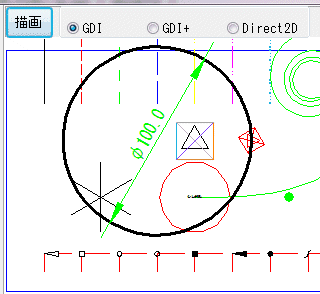
それでは、ここまでのテストプログラムです。実行ファイル、gdiplus.dll、gdipフォルダは入っていません。ソースのみです。
|
|
CAD装置(1)
CAD装置(2)
メディア
AutoCADの
DIESELマクロ
CSV
DXF
PCES
IGES
STEP
数学とCAD
CAD作ろ!
CADを考える
▲PREV
▼NEXT
M7
Jw_cad
|



